Bueno ahora que ya tenemos la Raspberry pi necesitamos hacerla funcionar. Y aquí llega Linux. Pero hay una cosa que siempre debemos tener presente: tenemos un procesador ARM. Esto significa que las cosas no funcionan de la misma manera, y tampoco existe una BIOS. El único modo que disponemos para hacer funcionar un SO en la raspi es a través de la tarjeta SD.
 Del mismo modo, sólo podremos usar determinadas distribuciones para este procesador. La página oficial de la raspberry incluye 4 distribuciones, que son: Debian, Raspbian (basada en Debian), ArchLinux y QTonPi. La que usaremos será Raspbian por estar basada en Debian y tener un sistema de paquetes conocido, lo que nos hará la vida un poco más fácil. Además en teoría es una distro que está adaptada a la Raspberry.
Del mismo modo, sólo podremos usar determinadas distribuciones para este procesador. La página oficial de la raspberry incluye 4 distribuciones, que son: Debian, Raspbian (basada en Debian), ArchLinux y QTonPi. La que usaremos será Raspbian por estar basada en Debian y tener un sistema de paquetes conocido, lo que nos hará la vida un poco más fácil. Además en teoría es una distro que está adaptada a la Raspberry.
Vamos al meollo
Usaremos Raspbian para nuestra Raspberry pi. Nos lo podemos descargar desde aquí, o si preferís os dejo el enlace directo (438,6MB). Una vez que nos hayamos descargado el archivo lo descomprimiremos y obtendremos un archivo .img de algo menos de 2GB. Para copiarlo deberemos usar la terminal y el programa dd, que normalmente viene incluido en las distribuciones. Insertamos la SD (llena o vacía se nos va a borrar) y buscamos la dirección de la misma¹ (normalmente /dev/sdb). Lo podemos comprobar con «Administrador de dispositivos» o con el comando «$ sudo fdisk -l». Nota: si se instala en una partición (/dev/sdb1 /dev/sdb2…) no funcionará por lo tanto le quitamos el número del final.
Una vez sepamos tanto la dirección de la tarjeta como la ruta al archivo .img, nos metemos a la terminal y escribimos:
$ sudo dd if=/home/user/Descargas/2012-09-18-wheezy-raspbian.img of=/dev/sdb
Deberemos poner la ruta adecuada a nuestro caso. El argumento if se refiere a la ruta de origen y of a la ruta de destino.
Nos pedirá la contraseña de administrador, pero no os sorprendáis si se queda como ‘parado’ durante un tiempo. Es normal ;-). No hará nada hasta que termine, así que a tener paciencia.
Cuando hayamos terminado, sólo necesitaremos introducir la tarjeta en nuestra raspberry y ‘disfrutar’. Pero, ahora nos falta configurar algunos aspectos básicos de nuestra raspberry. Voy a realizar todos los pasos mediante la terminal y SSH, pero si dispones de monitor también lo podrás hacer desde ahí.
Nos podemos conectar a la raspberry por medio de SSH. En linux es muy sencillo de hacer:
$ ssh -X pi@192.168.0.14
Donde 192.168.0.14 es la dirección IP del servidor, en nuestro caso la raspberry. El argumento -X nos facilitará la vida, ya que le estamos dando permisos para ejecutar aplicaciones con una GUI. Lo que hay antes del arrova es el usuario, que por defecto es ‘pi’
Cuando iniciemos sesión nos avisará de que deberíamos correr la herramienta ‘raspi-config’ así que le hacemos caso y la ejecutamos con ‘$ sudo raspi-config’
Aquí vienen, en perfecto inglés todas las posibles configuraciones que de entrada le podremos hacer a la raspberry. Entre las más interesantes tenemos el cambio de contraseña, idioma y zona horaria, y para los que queráis, el overclocking, que la organización de la raspberry ha hecho ‘oficial’. Si alguna de estas herramientas no aparece, seguramente nos toque actualizar la herramienta. Para ello, seleccionamos la última opción ‘update’.
Y hasta aquí puedo escribir. Hasta la próxima 😉
¹: Ayuda para saber la ruta del tipo /dev/sda
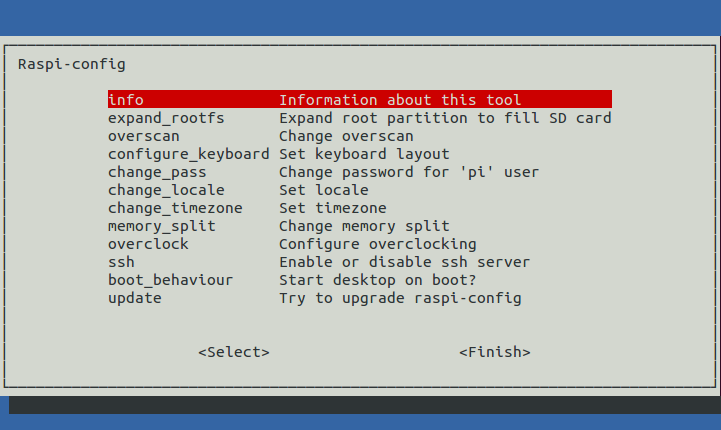

Pingback: [Rπ1 0] Raspberry Pi serie 1 Cap. 0: Crear un servidor casero | Cambia de S.O.
muchas gracias , necesitaba el enlace directo por ciertos motivos